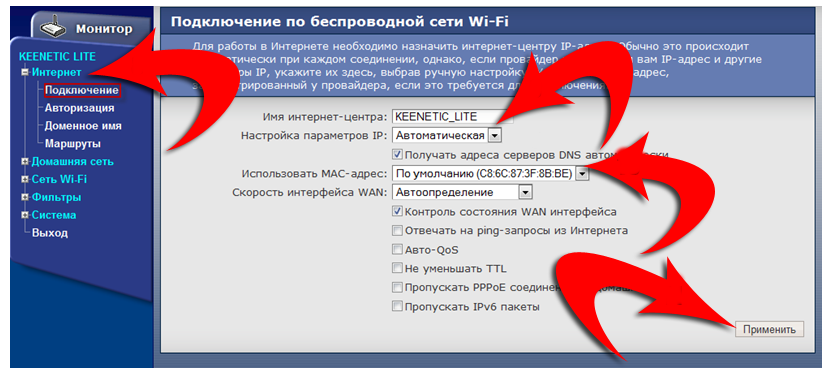Zyxel Keenetic Lite: различия между версиями
Перейти к навигации
Перейти к поиску
Aromanov (обсуждение | вклад) (Новая страница: «Category:Сетевые настройки популярных маршрутизаторов 1. В адресной строке вашего браузера…») |
Aromanov (обсуждение | вклад) Нет описания правки |
||
| (не показаны 3 промежуточные версии этого же участника) | |||
| Строка 3: | Строка 3: | ||
1. В адресной строке вашего браузера вбиваем адрес 192.168.1.1 и переходим на него | 1. В адресной строке вашего браузера вбиваем адрес 192.168.1.1 и переходим на него | ||
2. В диалоговом окне нужно | 2. В диалоговом окне нужно ввесли свои логин и пароль ( при заводских настройках имя пользователя - admin, Пароль - 1234 ) | ||
3. Нажимаем OK, и если все верно, то мы попадем на веб-интерфейс роутера. | 3. Нажимаем OK, и если все верно, то мы попадем на веб-интерфейс роутера. | ||
4. Далее нужно настроить подключение к интернету, для этого в левом меню выбираем раздел | 4. Далее нужно настроить подключение к интернету, для этого в левом меню выбираем раздел Интернет и пункт Подключение | ||
5. Параметр | 5. Параметр Настройка параметров IP выставляем на вариант Автоматическая и ставим галочку в пункте Получать адреса DNS автоматически | ||
6. Нажимаем кнопку | 6. Нажимаем кнопку Применить | ||
[[Image: | [[Image:Lite3.png]] | ||
Текущая версия от 08:30, 4 сентября 2014
1. В адресной строке вашего браузера вбиваем адрес 192.168.1.1 и переходим на него
2. В диалоговом окне нужно ввесли свои логин и пароль ( при заводских настройках имя пользователя - admin, Пароль - 1234 )
3. Нажимаем OK, и если все верно, то мы попадем на веб-интерфейс роутера.
4. Далее нужно настроить подключение к интернету, для этого в левом меню выбираем раздел Интернет и пункт Подключение
5. Параметр Настройка параметров IP выставляем на вариант Автоматическая и ставим галочку в пункте Получать адреса DNS автоматически
6. Нажимаем кнопку Применить